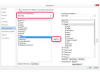Chiudi tutte le finestre sul tuo computer. Premi CTRL + ALT + CANC e seleziona il Task Manager (nelle versioni precedenti a Windows Vista, il Task Manager apparirà automaticamente dopo aver premuto CTRL + ALT + CANC). Seleziona la scheda Processi. Individua il tuo browser Internet (Internet Explorer sarà "iexplorer.exe" e Mozilla Firefox è "firefox.exe"). Seleziona il processo e fai clic su "Termina processo". Questo chiude tutte le finestre del browser o i componenti associati al browser.
Installa un programma anti-spyware e un programma anti-virus se non lo hai già fatto (vedi Risorse 1 e 2) ed esegui una scansione completa del tuo sistema. Molti programmi antispyware e antivirus sono in grado di rilevare e rimuovere determinati programmi di dirottamento del browser.
Disabilita i componenti aggiuntivi nel tuo browser. Le estensioni del browser e le barre degli strumenti, tra gli altri controlli ActiveX, sono eccellenti per migliorare la tua esperienza Web, ma quando software dannoso viene installato mascherato da questi controlli, viene visualizzato contenuto indesiderato e apparentemente vengono visualizzati annunci pop-up infinito. Per disabilitare temporaneamente i componenti aggiuntivi in Internet Explorer, fai clic su "Start" e quindi seleziona "Tutti i programmi". Apri Internet Explorer (nessun componente aggiuntivo). In Firefox, disabilita i componenti aggiuntivi facendo clic su "Strumenti" e selezionando "Componenti aggiuntivi". Fai clic su "Disabilita" sui componenti aggiuntivi che desideri disattivare.
Riapri il browser Internet e attiva il blocco popup. In Internet Explorer, fai clic sul menu "Strumenti" e seleziona "Opzioni Internet". Fai clic sulla scheda "Privacy" e nella sezione Blocco popup, seleziona la casella che dice "Blocca popup" e fai clic su "OK". In Firefox, fai clic su "Strumenti" e quindi seleziona "Opzioni". Fare clic sulla scheda "Contenuto" e selezionare la casella che dice "Blocca finestre popup". Fare clic su "OK".
Ripristina le impostazioni del browser. Chiudi tutte le finestre e quindi apri il browser Internet. In Internet Explorer, fai clic su "Strumenti" e "Opzioni Internet", quindi seleziona la scheda "Avanzate". Fare clic su "Ripristina", quindi fare clic su "Chiudi" e "OK". In Firefox, reimposta la tua home page accedendo al sito che desideri impostare come home page e trascinando l'icona nella barra degli indirizzi sull'icona "Home".
Rimuovi tutti i programmi indesiderati con la funzione "Aggiungi/Rimuovi" in Windows. Apri il Pannello di controllo e fai clic su "Aggiungi o rimuovi programmi" (nelle versioni più recenti di Windows, potrebbe trovarsi in "Disinstalla programmi"). Individua il programma che sta causando un comportamento indesiderato (vedi Avvisi). Rimuovere il programma facendo clic su "Cambia/Rimuovi" e seguendo le istruzioni sullo schermo.
Modifica le impostazioni di ricerca. In Internet Explorer, fai clic sulla freccia nella casella di ricerca e fai clic su Yahoo! Ricerca. Se Yahoo! La ricerca non è elencata, fai clic su "Trova altri provider" e individua Yahoo! Ricerca. In Firefox, digita "Informazioni su: Config" nella barra degli indirizzi. Fai clic su "Farò attenzione..." per procedere. Nella casella Filtro, digita "parola chiave" e quindi fai doppio clic su "parola chiave. URL". Cambia il valore nella casella in "http://search.yahoo.com/search? sm=Yahoo%21+Cerca&p=" per riportare la ricerca su Yahoo! Chiudi la casella e continua la navigazione.
Consiglio
Ogni volta che sullo schermo viene visualizzata una finestra di dialogo "Download file - Avviso di sicurezza", consideralo importante. Queste caselle vengono visualizzate subito prima che software e file vengano scaricati nel sistema. Se non hai selezionato qualcosa da scaricare e se non sei completamente sicuro che il download sia affidabile, fai clic su "No" nella finestra di dialogo e non installarlo sul tuo computer.
Installa sempre aggiornamenti automatici sul tuo sistema operativo e sul tuo browser Internet per mantenere aggiornate le funzioni di sicurezza. Esegui scansioni regolari con i tuoi programmi anti-spyware e anti-virus.
Modifica le impostazioni di sicurezza del tuo browser Internet Explorer facendo clic su "Strumenti", quindi selezionando "Opzioni Internet". Fare clic sulla scheda "Sicurezza" e fare clic sull'icona Internet. Fare clic sul pulsante "Livello personalizzato". Modifica le impostazioni su "Medio" e fai clic su "Ripristina". Fare clic su "OK".
Avvertimento
Solo perché un programma elencato in Aggiungi/Rimuovi sembra sospetto non significa che lo sia. A meno che tu non sia completamente sicuro che il programma che stai rimuovendo stia causando un comportamento indesiderato, ti consigliamo di non rimuovere il programma senza la consulenza di un esperto. La rimozione di componenti importanti potrebbe causare instabilità del sistema. Prestare attenzione durante la rimozione di qualsiasi programma.